如何在Word 2013文檔中啟用字距調整?Word 2013中有許多功能, 您可以利用這些功能使文檔具有視覺吸引力和專業外觀。這些功能之一稱為字距調整。字距調整是根據兩個字母的形狀在兩個字母之間進行間距調整。
緊縮會根據某些字母的形狀減少它們之間的間距。當兩個大字母彼此相鄰并且它們的形狀恰好吻合在一起(例如V和A)時,字距調整可以在視覺上產生差異。字距調整將它們放置得比平時更緊密,因此看起來不像它們之間的空間太大。
通常僅在文本超過特定點大小時才進行字距調整,因為在較小的尺寸下,它并不明顯。現在,您可以在Times New Roman中查看大小為100點的字距和字距調整示例。
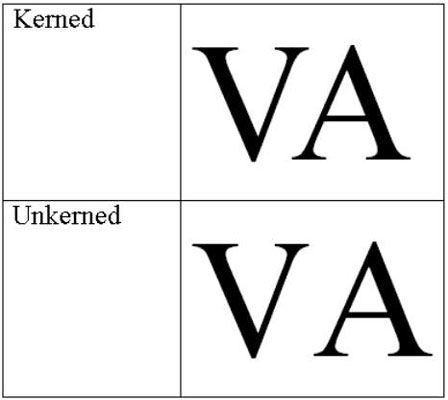
- 在Word 2013文檔中,雙擊頁面頂部的標題以將其選中。在此示例中,使用文本“作業過帳”。
- 在“主頁”選項卡上,單擊“字體”組中的對話框啟動器。將打開“字體”對話框。
- 在“高級”選項卡上,單擊“某些點的字體緊縮”,在本示例中,我們選擇“ 18,然后在上方”復選框,但將默認設置保留為18點。單擊確定。
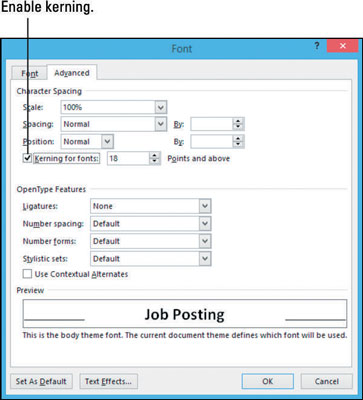
所選文本為字距。差異是微小的,因此您甚至可能不會注意到更改。
- 保存文檔。






